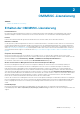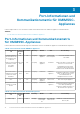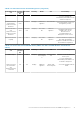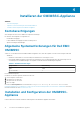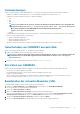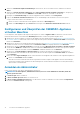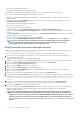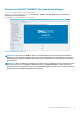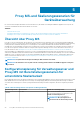Install Guide
Abbildung 1. Assistent für schwarze Konsole
4. Wählen Sie in Appliance Netzwerk konfigurieren aus, drücken Sie die Eingabetaste und führen Sie die folgenden Unterschritte
aus:
a. Wählen Sie Eine Verbindung bearbeiten aus und drücken Sie auf die Eingabetaste.
b. Wählen Sie die Ethernet-Verbindung aus, die Sie bearbeiten möchten, und wählen Sie dann Bearbeiten aus und drücken Sie die
Eingabetaste.
c. Wählen Sie IPv4-KONFIGURATION > <Show> und drücken Sie die Eingabetaste.
d. Geben Sie im DNS-Server die IP-Adresse des DNS-Servers ein und drücken Sie auf OK.
e. Wählen Sie Zurück aus und drücken Sie die Eingabetaste.
f. Wählen Sie Hostname für System einstellen und drücken Sie die Eingabetaste.
g. Geben Sie in Hostname den FQDN des Hosts ein und drücken Sie dann OK. Zum Beispiel Hostname.domain.com.
ANMERKUNG:
Sie können die IP-Adresse der Appliance durch Auswahl der Option Gerätekonfiguration ändern.
Ändern Sie nach diesem Schritt den Hostnamen der Appliance nicht mehr.
h. Wählen Sie Beenden aus und drücken Sie die Eingabetaste.
5. Notieren Sie sich in der Appliance die URL des Verwaltungsportals.
Dell EMC OMIMSSC-Appliance registrieren
In den Themen in diesem Abschnitt wird die Registrierung der OMIMSSC-Appliance in der SCOM Management Gruppe beschrieben.
ANMERKUNG:
Stellen Sie sicher, dass Sie das Dell EMC Configuration Management Pack vor der Registrierung vom Dell
EMC OMIMSSC Verwaltungsportal herunterladen und importieren.
Herunterladen des Dell EMC Configuration Management Pack
Sie können die Konsolenregistrierung durchführen, nachdem das Configuration Management Pack heruntergeladen und in den Operations
Manager importiert wurde. Das Management Pack führt die folgenden Maßnahmen durch:
• NFS-Client-Aktivierung.
• Remote-Powershell-Aktivierung.
Installieren der OMIMSSC-Appliance
17